Moogシンセのアプリ、Model DにはブルートゥースでMIDI接続できる機能がありました。
MacのBluetoothMIDI設定をホストにして設定することで、LogicProXのMIDIスクロールに入力した演奏データでアプリを演奏することができました。
Model Dは太くてバリッとした良い音でしたので、Logicと連携されることで、外部音源のように利用できます。スマホの音声出力をオーディオインターフェースで録音するというような流れです。
↓このアプリです。
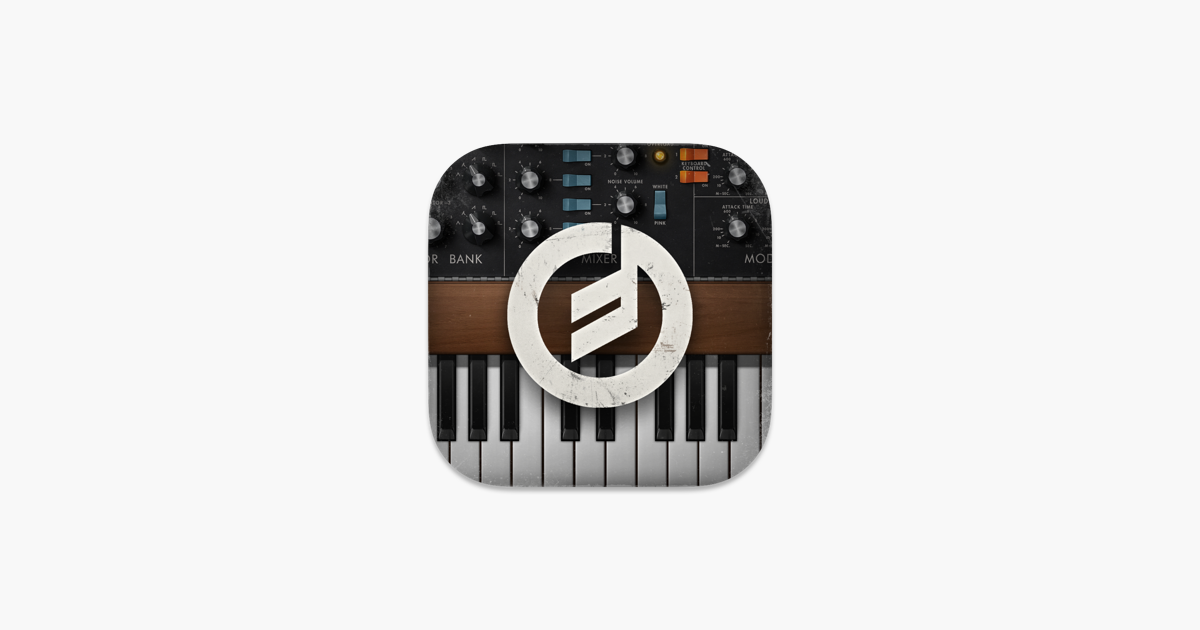
メリットとデメリット
この方法のメリット
・スマホをMoog音源のように利用できます。
・アプリ出力の音声の音にアウトボードを噛ませてこだわることができます。
・Logicとピアノロールで連携できます。
・スマホのMIDIインターフェースが不要です。
デメリット
・設定が若干めんどくさいです。
・DTMのようにソフト完結に慣れていると微妙なやり方です。
・Bluetoothなので若干遅れが出ます。(録音後に若干波形の移動が必要)
検証環境と構成
Mac(MacOS X 10.14.6)とiPhone6Sを利用しました。
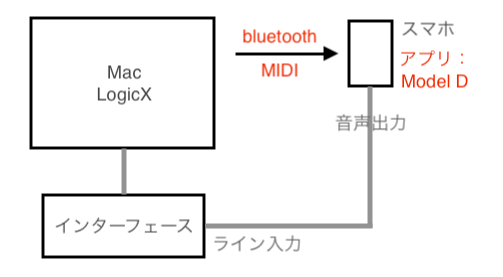
接続の設定
ユーティリティから「AudioMIDI設定アプリ」を開きます。
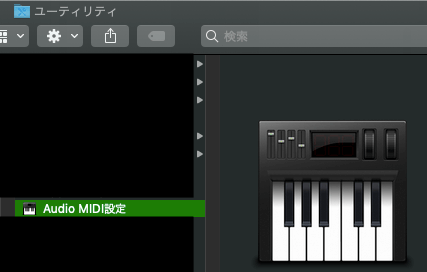
「Audio MIDI設定」の「ウィンドウ」を選択して、MIDIスタジオを表示します。

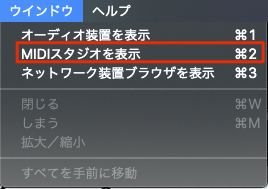
MIDIスタジオのウィンドウ右端の矢印を押し、「装置を構成」「Bluetooth構成を開く」を押します。

以下のウィンドウで、「アドバタイズ」ボタンを押します。
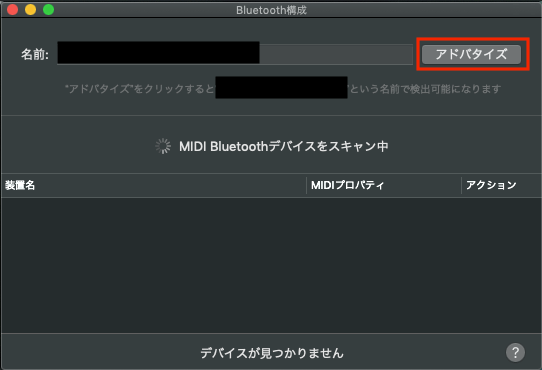
ここからはiPhoneアプリ側の操作です。
アプリ右上の設定ボタンから、以下の画面のように「MIDI」を押します。そして、右下の「BLUETOOTH MIDI」を開きます。
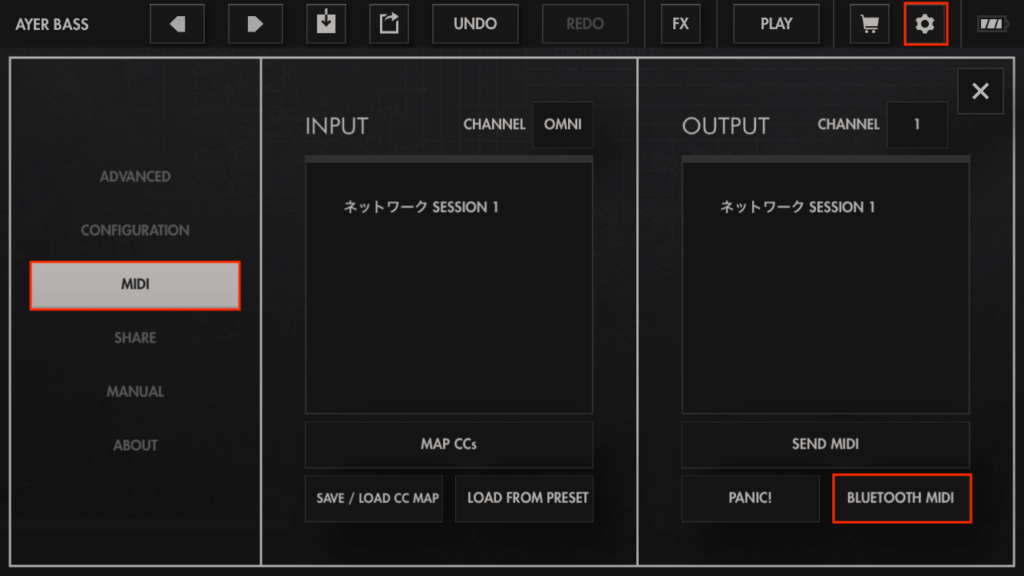
Macの名前が表示されていますので、そこをタップしてコネクトします。
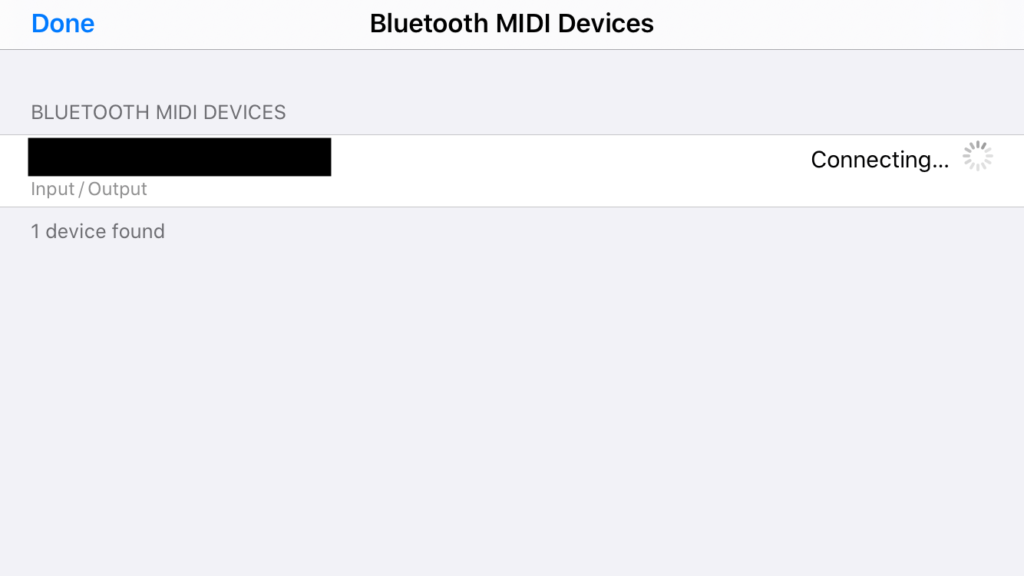
「Connected」となって、画面を戻ると、以下のようにMacが入力欄に表示されますので、「INPUT」を接続したMacとします。
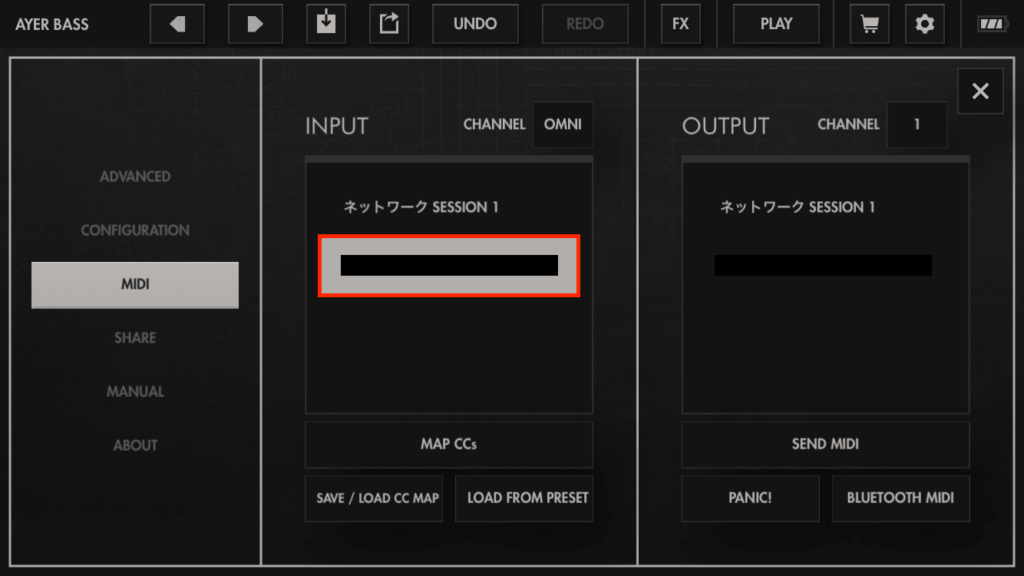
先ほどのMacのMIDIスタジオには以下のようにiPhoneが接続されています。
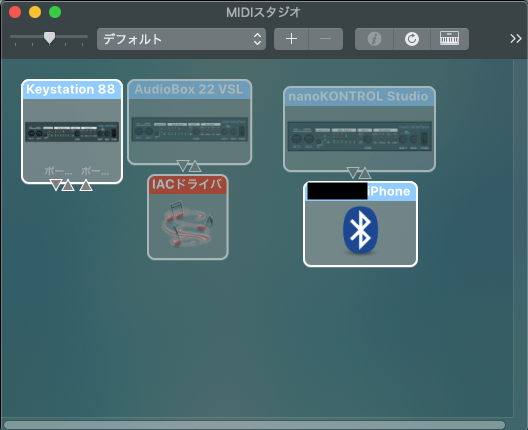
ここからはLogicProXの設定です。新規トラック作成で、「外部MIDI」を選択、「MIDIの送信先」をiPhoneとします。
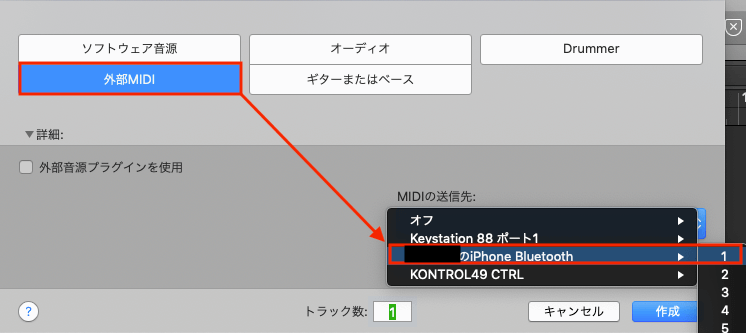
そして、この外部MIDIトラック以外には、iPhoneの音声出力を入力しているオーディオインターフェースのチャンネルからオーディオ入力トラックを作成しておきます。
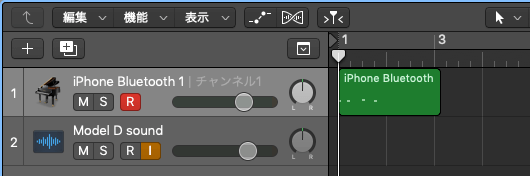
この状態で、外部MIDIをコントローラなどで操作すると、iPhoneにMIDIが送信されてオーディオチャンネルから音声が出力されます。
曲の一部で利用するとき、外部MIDI入力からiPhoneへの入力に若干のレイテンシーが発生しますので、録音時は若干波形を前にずらして調整する必要がありました。

